有朋友看到我使用Coze搭建的AI智能体蛮实用的,也想自己尝试一下。那今天我就分享一下如何使用Coze(扣子)搭建AI智能体,手把手教学,流程超级详细,学会了的话,欢迎分享转发!
登录Coze平台(https://www.coze.cn),点击左侧+号“创建智能体”。
按要求填写智能体信息,图标可以通过AI自动生成,也可以本地上传图片,填写完成后,点击“确认”按钮。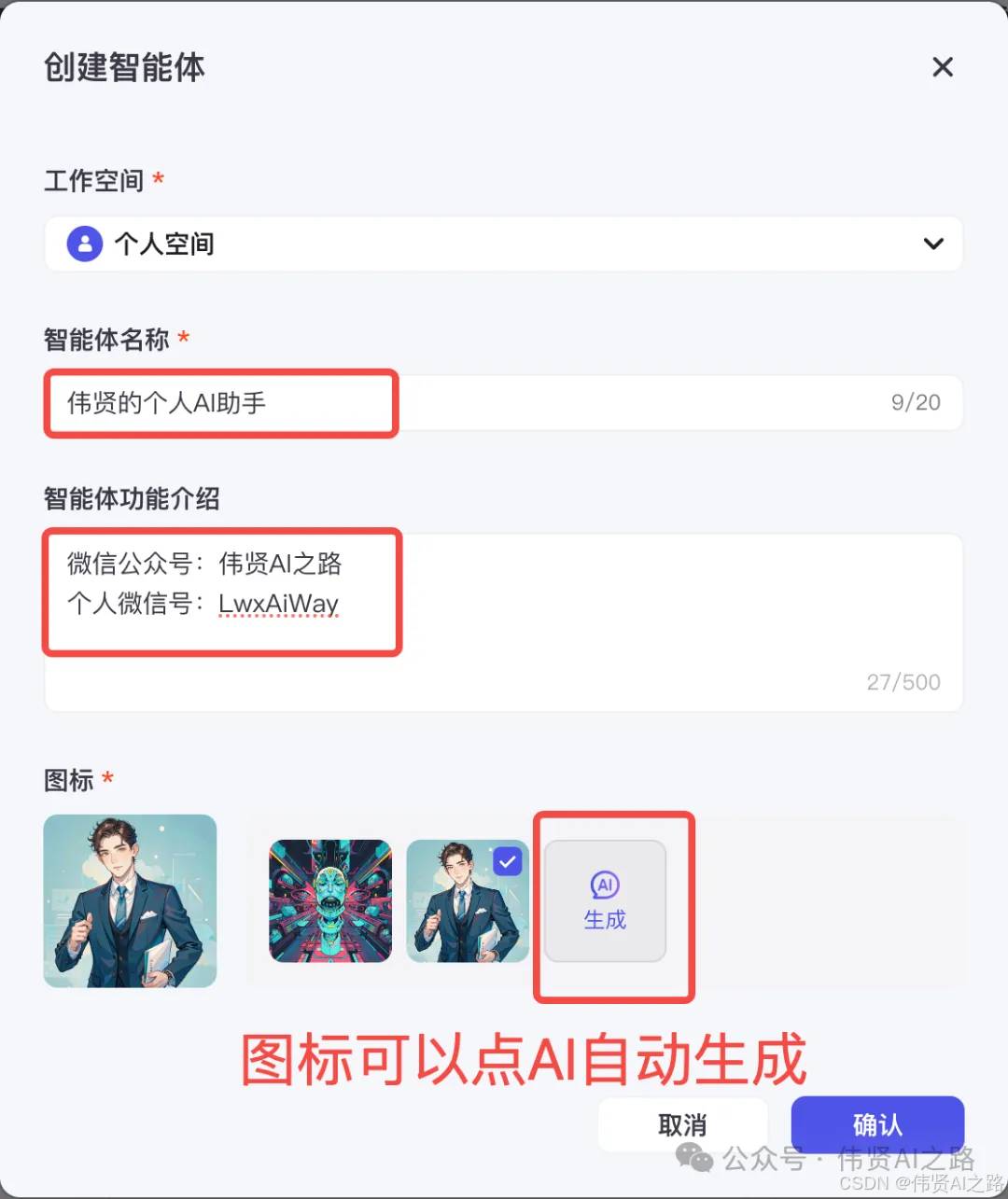
进入智能体的编辑页面,编辑页分为三个区域:左侧是编排,可以选择运行模式及填写人设与回复逻辑;中间是工具,可以选择大语言模型及工具;右侧是调试,验证是否达预期效果。
运行模式支持“单Agent(LLM模式)”、“单Agent(工作流模式)”、“多Agents”,按官方说法“单Agent(LLM模式)”和“单Agent(工作流模式)”是适合处理简单逻辑,“多Agents”适合处理复杂逻辑。咱们先创建个简单的智能体,所以选择“单Agent(LLM模式)”。
Coze中的大语言模型(LLM)支持豆包、通义、智谱等,我这选择Coze自带的“豆包·Function call模型”,你也可以调整成其它模型。推荐选32K,32K指的是能处理的上下文长度,一般32K适合处理长文档和复杂任务。
在编辑页左侧的“人设与回复逻辑”框,填写智能体的提示词,提示词内容与智能体功能相关,填写完成后,可点击右上角的“优化”按钮,让Coze帮你优化一下提示词。
比如我填写了“你是AI助手,善长总结和聊天”,点击优化后得到的提示词是按角色、技能、限制3方面描述的,我们可继续根据自己需求修改完善。
给智能体添加开场白,这样用户体验更好。开场白支持插入图片、链接,设定文本格式等,按自己需求调整。
也可以增加语音功能,让智能体直接语音聊天,我希望中文和英文都能聊,所以我加了中文与英文的音色。
智能体提示词和技能添加完成后,可以在编辑页右侧“预览与调试”界面,测试是否符合预期。
比如 测试语音聊天,可以点击通话后用中文或英文跟智能体聊天,他也相应会以中文或英文回复。
调试确认Bot功能正常后,点击右上角的“发布”按钮,发布Bot。
发布时填写发布记录(非强制),选择发布平台,默认是“扣子智能体商店”,勾选完成后,点击右上角的“发布”按钮。
发布完成后,在工作空间--个人空间--项目开发,可以看到刚才发布的的 Bot。
在智能体商店搜索:“伟贤的个人AI助手”,可以搜到。
2、使用智能体
自己与发布后的智能体进行对话,测试功能是否正常。没有问题就可以把链接发给朋友试试哦~
本文介绍了如何使用 Coze 搭建 AI 智能体的步骤,包括创建智能体(登陆平台点击 “创建智能体” 并填写信息)、编写提示词(选择运行模式和大语言模型,填写并优化提示词)、添加技能(设置开场白)、预览与调试、发布智能体(填写发布记录选择发布平台)以及使用智能体(查看和测试)。
👆👆👆👆👆👆
这段总结就是小助手生成的,你觉得怎么样?
如果看完还没学会的话,可以私信我。学会了的话,欢迎转发分享给你的朋友们。
AI智能体实战|能不能生成可直接下载的pdf文档呢?
10分钟创建一个英文精读智能体,实现中英翻译、提炼生僻词汇等
版权说明:如非注明,本站文章均为 扬州驻场服务-网络设备调试-监控维修-南京泽同信息科技有限公司 原创,转载请注明出处和附带本文链接。
请在这里放置你的在线分享代码